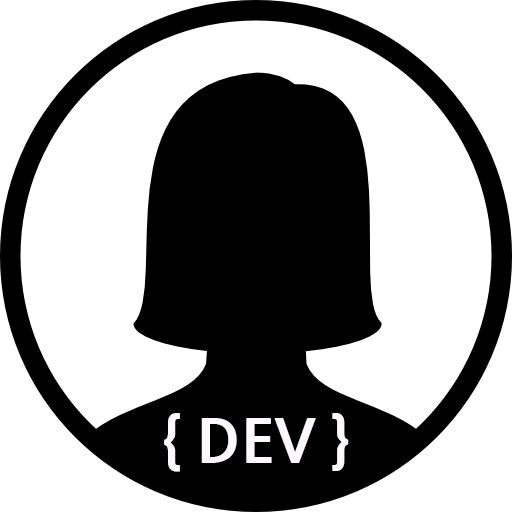이번에 블로그 내용은
1. 마크다운 에디터
마크다운(Markdown) 형식의 문서를 작성하기 위해서는 마크다운 에디터를 사용하는 것이 편하다.
나는 아톰(Atom) 에디터로 마크다운 문서를 작성한다. 아톰 에디터는 마크다운 미리보기(Markdown preview) 를 제공하여 포스팅이 어떻게 작성되는지 확인하면서 작성 할 수 있다. 마크다운 편집기는 Atom이 아니더라도
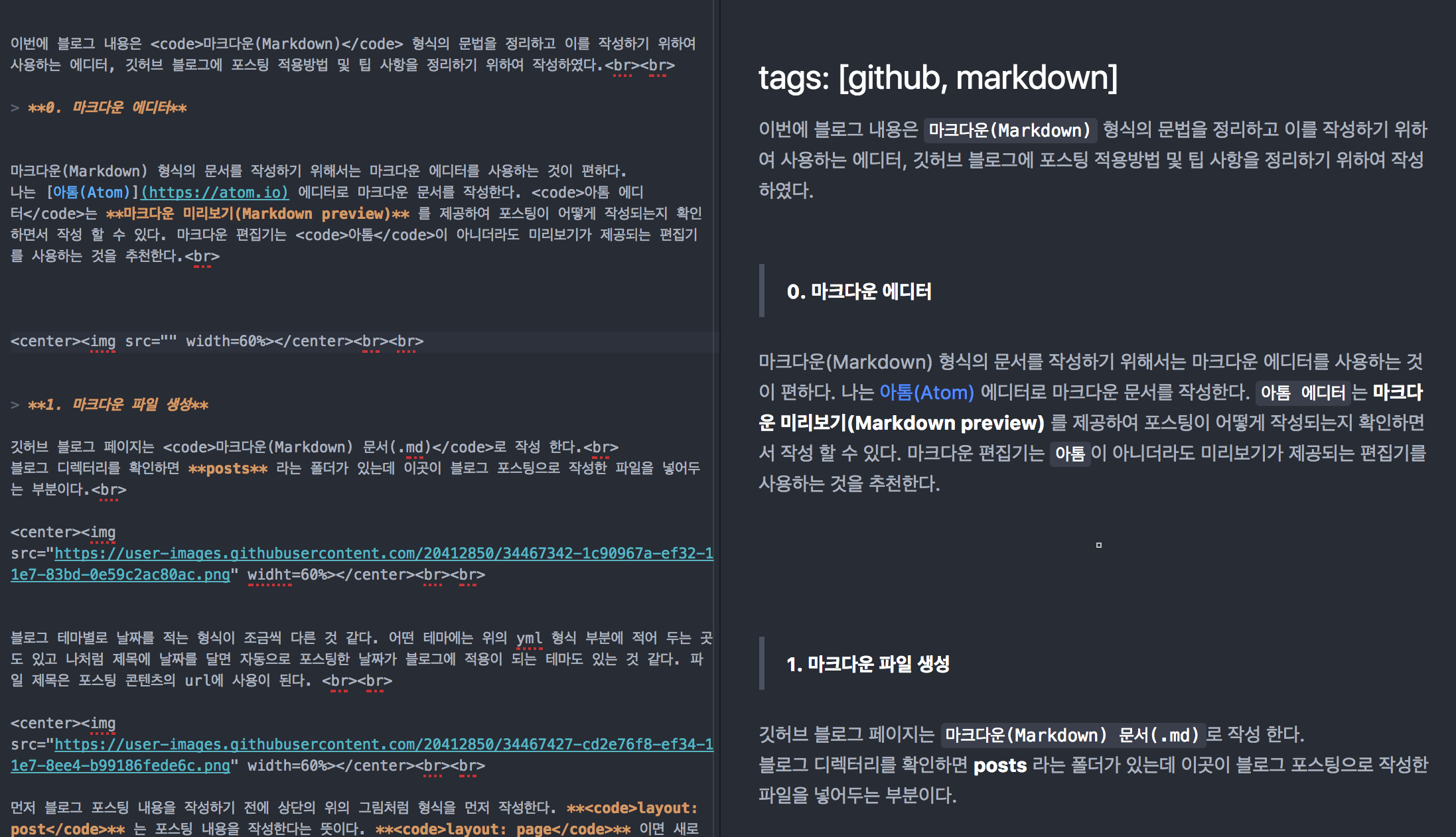
[ Atom편집기 미리보기 예시 ]
2. 마크다운 파일 생성
깃허브 블로그 페이지는
블로그 디렉터리를 확인하면
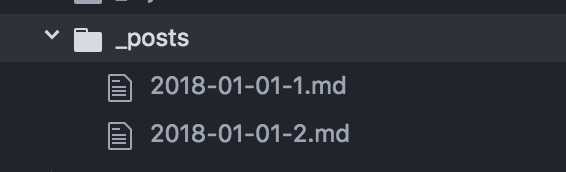
블로그 테마별로 날짜를 적는 형식이 조금씩 다른 것 같다. 어떤 테마에는 위의 yml 형식 부분에 적어 두는 곳도 있고 나처럼 문서 제목에 날짜를 달면 자동으로 포스팅한 날짜가 블로그에 적용이 되는 테마도 있는 것 같다. 파일 제목은 포스팅 콘텐츠의 url에 사용이 된다.
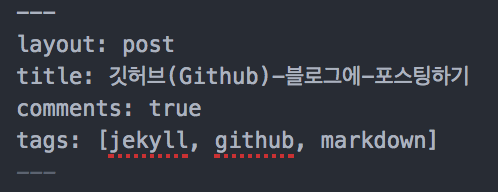
먼저 블로그 포스팅 내용을 작성하기 전에 상단의 위의 그림처럼 형식을 먼저 작성한다.
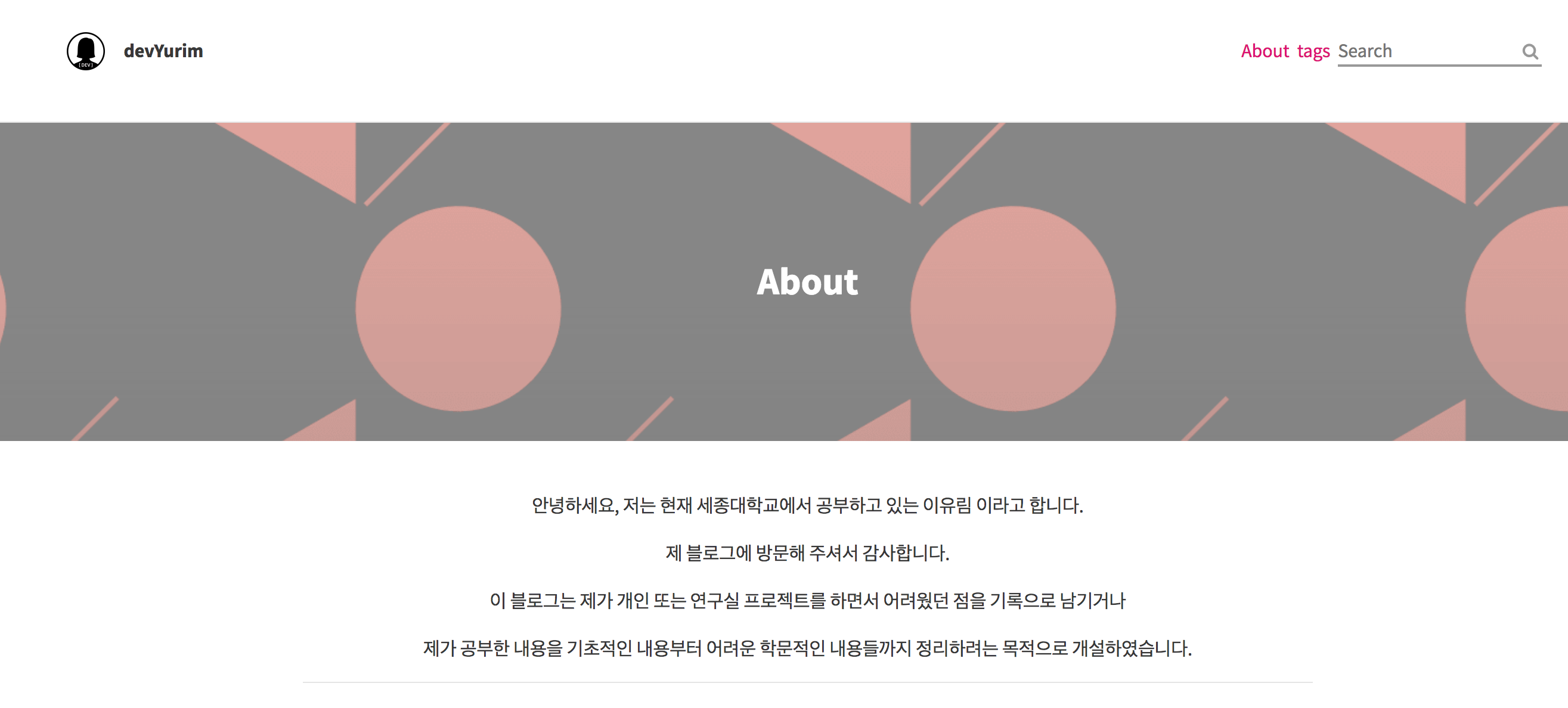
위의 사진은
3. 깃허브(Github) 블로그에 업로드
항상 깃허브에 변경사항을 적용할 때는
/*로컬 저장소로 경로 이동 후 아래의 명령어 실행*/
$ git add .
$ git commit -m "커밋내용"
$ git push origin master